El siguiente tutorial de ajustes avanzados de WP Express Checkout te muestra cómo configurar los ajustes de visualización de precio y más.
Actualizado el: 4 de abril de 2025
Últimas noticias: Actualizada la documentación.
Este tutorial te muestra cómo personalizar los siguientes ajustes del plugin.
- Configuración de visualización del precio
- Términos y condiciones
Hay algunos ajustes para configurar, aunque esta área está creciendo lentamente. WP Express Checkout se está convirtiendo en un plugin popular y los desarrolladores continúan añadiendo más funciones según la solicitud de los usuarios.
Qué necesitas:
Ajustes avanzados de WP Express Checkout
Paso 1 ) Ves a WP Express Checkout -> Ajustes -> Ajustes avanzados como puedes ver en la siguiente imagen para comenzar a configurar los ajustes avanzados.
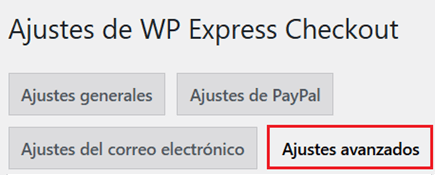
Ajustes de la visualización del precio
Paso 2 ) La siguiente imagen Ajustes de la visualización del precio te permite configurar las siguientes opciones.
Ajustes de la visualización del precio
- Posición de la moneda
- Separador decimal
- Separador de miles
- Número de decimales = Nota: esta configuración solo admite una cantidad de precio de hasta 2 lugares decimales (que es estándar para un valor de precio).
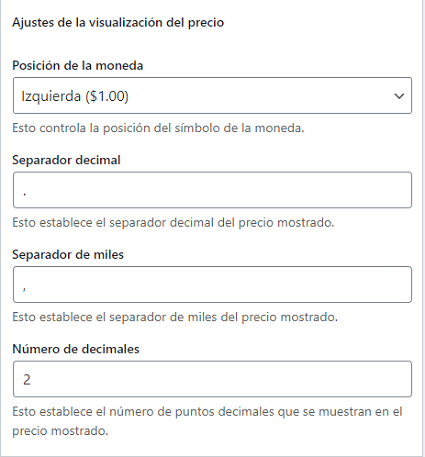
Términos y condiciones
Paso 3 ) La siguiente imagen Términos y condiciones te permite configurar las siguientes opciones.
Términos y condiciones
- Activar los términos y condiciones
- Texto de la casilla de verificación = Aquí puedes ver un ejemplo del texto que puedes añadir a tu sitio, incluidas algunas etiquetas HTML.
- Finalmente, cuando estés satisfecho con tus ajustes, haz clic en el botón Guardar cambios.
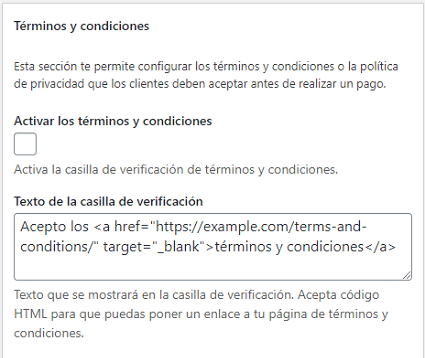
Caducidad del enlace de descarga
Paso 4 ) La siguiente imagen Caducidad del enlace de descarga te permite configurar las siguientes opciones.
Caducidad del enlace de descarga
- Duración del enlace de descarga
- Descarga de limite de recuento
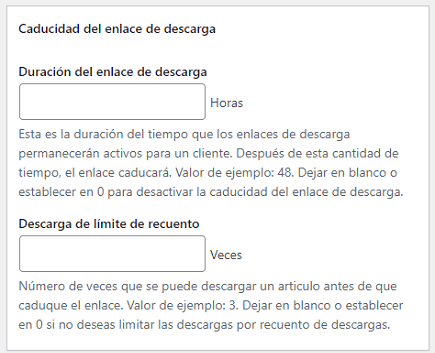
Gestor de descargas (forzar descarga)
Paso 5 ) La siguiente imagen Gestor de descarga (forzar descarga) te permite configurar las siguientes opciones.
Opciones de Gestor de descarga (forzar descarga)
- Método de descarga
- (Por defecto) Absoluto
- No convertir
- Preferencia de conversión de URL
- (Por defecto) Método 1, Fopen-8K
- Método 2, Fopen-1M
- Método 3, Readfile-1M-SessionWriteClose
- Método 4, cURL
- Método 5, Mod X-Sendfile
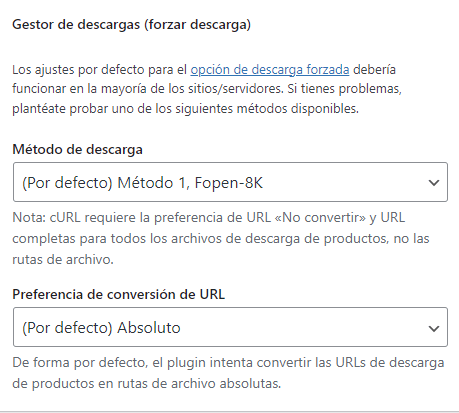
Permiso de acceso al escritorio de administración
Paso 6 ) La siguiente imagen Permiso de acceso al escritorio de administración te permite configurar las siguientes opciones.
Permiso de acceso al escritorio de administración
- Permiso de acceso al escritorio de administración
- Solo administradores
- Administradores, editores
- Administradores, editores, autores
- Finalmente, cuando estés satisfecho con tus ajustes, haz clic en el botón Guardar cambios.
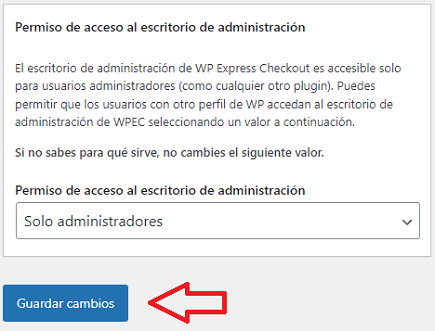
==============================
Eso es todo lo que necesitas hacer para configurar los ajustes avanzados del plugin.
Estaré actualizando esta publicación de vez en cuando. No olvides de visitar de nuevo.
Disfrutar.
Tutoriales de WP Express Checkout: